word修改痕迹怎么去掉的图文详解
分类:windows7教程 发布时间:2020-09-02 09:30:00
你是否也曾经在word文档中编辑或修改文章的时候,遇到存在修改痕迹却不知道怎么去掉word修改痕迹的情况呢?不要着急,今天小编就来和大家分享一下word修改痕迹怎么去掉的方法吧!
1、首先,打开word文档,点击上方的审阅选项卡。

2、然后在审阅选项卡下,点击修订右侧的下拉菜单。
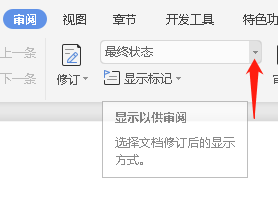
3、在下拉菜单中,选择“最终状态”选项即可去掉word修改痕迹。
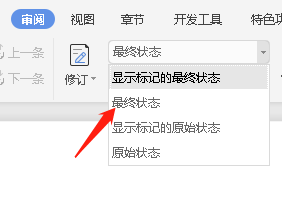
以上就是word修改痕迹怎么去掉的图文详解,是不是超级简单呢?希望能够给目前或者下次遇到这种情况的兄弟姐妹们一个参考。






 立即下载
立即下载







 魔法猪一健重装系统win10
魔法猪一健重装系统win10
 装机吧重装系统win10
装机吧重装系统win10
 系统之家一键重装
系统之家一键重装
 小白重装win10
小白重装win10
 杜特门窗管家 v1.2.31 官方版 - 专业的门窗管理工具,提升您的家居安全
杜特门窗管家 v1.2.31 官方版 - 专业的门窗管理工具,提升您的家居安全 免费下载DreamPlan(房屋设计软件) v6.80,打造梦想家园
免费下载DreamPlan(房屋设计软件) v6.80,打造梦想家园 全新升级!门窗天使 v2021官方版,保护您的家居安全
全新升级!门窗天使 v2021官方版,保护您的家居安全 创想3D家居设计 v2.0.0全新升级版,打造您的梦想家居
创想3D家居设计 v2.0.0全新升级版,打造您的梦想家居 全新升级!三维家3D云设计软件v2.2.0,打造您的梦想家园!
全新升级!三维家3D云设计软件v2.2.0,打造您的梦想家园! 全新升级!Sweet Home 3D官方版v7.0.2,打造梦想家园的室内装潢设计软件
全新升级!Sweet Home 3D官方版v7.0.2,打造梦想家园的室内装潢设计软件 优化后的标题
优化后的标题 最新版躺平设
最新版躺平设 每平每屋设计
每平每屋设计 [pCon planne
[pCon planne Ehome室内设
Ehome室内设 家居设计软件
家居设计软件 微信公众号
微信公众号

 抖音号
抖音号

 联系我们
联系我们
 常见问题
常见问题



